 Kalau postingan yang lalu saya membahas tentang membuat kotak komentar menggunakan intensedebate.com. Kali ini saya akan mebahas bagaimana cara membuat kotak komentar menggunakan js-kit.com. Cara pemasanganya js-kit.com tidak jauh beda dengan bahkan lebih mudah daripada intensedebate.com dan fitur kotak komentar yang disediakan lebih lengkap js-kit.com. Diantaranya, kita bisa memasukkan video dari youtube, masukkan gambar, smile, dsb baca di sini aja kalau mau baca fitur yang ditawarkannya. . Yups, dari pada panjang lebar, langsung saja ikuti petunjuk saya berikut ini :
Kalau postingan yang lalu saya membahas tentang membuat kotak komentar menggunakan intensedebate.com. Kali ini saya akan mebahas bagaimana cara membuat kotak komentar menggunakan js-kit.com. Cara pemasanganya js-kit.com tidak jauh beda dengan bahkan lebih mudah daripada intensedebate.com dan fitur kotak komentar yang disediakan lebih lengkap js-kit.com. Diantaranya, kita bisa memasukkan video dari youtube, masukkan gambar, smile, dsb baca di sini aja kalau mau baca fitur yang ditawarkannya. . Yups, dari pada panjang lebar, langsung saja ikuti petunjuk saya berikut ini :


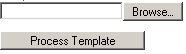
Yups, sekarang kotak komentar sobat sudah berubah. Silahkan lihat contoh blog yang menggunakan kotak komentar tersebut klik di sini.
Alternatif Kotak Komentar Menggunakan js-kit.com
Related Articles
If you enjoyed this article just click here, or subscribe to receive more great content just like it.
2 komentar:
Silahkan menuliskan komentar anda pada opsi Google/Blogger untuk anda yang memiliki akun Google/Blogger.
Silahkan pilih account yang sesuai dengan blog/website anda (LiveJournal, WordPress, TypePad, AIM).
Pada opsi OpenID silahkan masukkan URL blog/website anda pada kotak yang tersedia.
Atau anda bisa memilih opsi Nama/URL, lalu tulis nama anda dan URL blog/website anda pada kotak yang tersedia.
Jika anda tidak punya blog/website, kolom URL boleh dikosongi.
Gunakan opsi 'Anonim' jika anda tidak ingin mempublikasikan data anda. (sangat tidak disarankan). Jika komentar anda berupa pertanyaan, maka jika anda menggunakan opsi ini tidak akan ditanggapi. :-)




thanks infonya, terus maju...
BalasHapusMantap ne, terus berkarya gan..
BalasHapus